
 ga
ga  English
English  Español
Español  中國人
中國人  Tiếng Việt
Tiếng Việt  Deutsch
Deutsch  Українська
Українська  Português
Português  Français
Français  भारतीय
भारतीय  Türkçe
Türkçe  한국인
한국인  Italiano
Italiano  اردو
اردو  Indonesia
Indonesia  Polski
Polski Is feidhmchlár tras-ardáin saor in aisce é Psiphon atá deartha chun cinsireacht idirlín a sheachaint agus rochtain a fháil ar ábhar srianta. Is féidir Psiphon a shuiteáil go héasca ar ríomhairí Windows, ar fhóin chliste Android, agus ar iOS, rud a ligeann d’úsáideoirí bacainní agus scagairí ó sholáthraithe idirlín nó ó eintitis rialtais a shárú.
Cuireann comhtháthú seachfhreastalaithe le Psiphon le hanamacht úsáideora agus slánaíonn sé naisc leis an idirlíon, ag cosaint rúndacht an seoladh IP. I measc na mbuntáistí teicniúla tá:
Ansin, féachfaimid ar conas seachfhreastalaí a chumrú i Psiphon do ardáin Windows, Android, agus iOS.
Chun seachfhreastalaí a shocrú i Psiphon ar do ríomhaire, lean na céimeanna simplí seo:
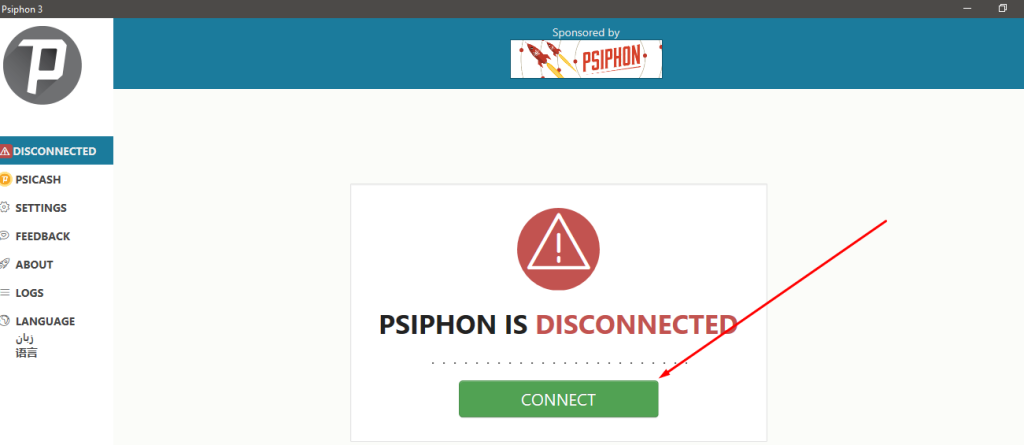
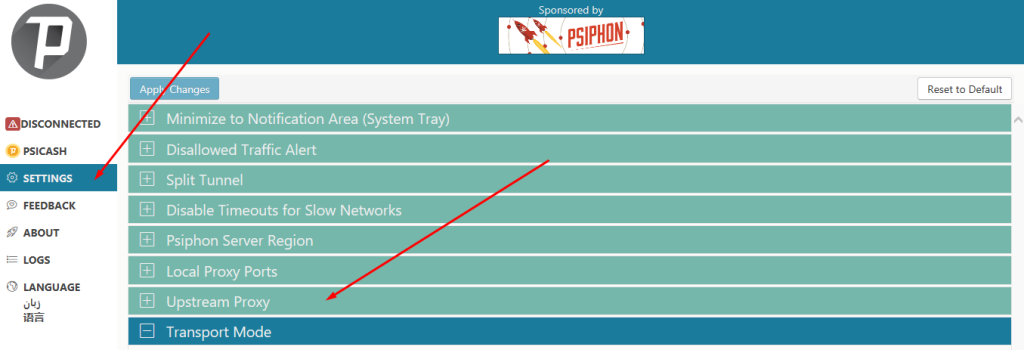
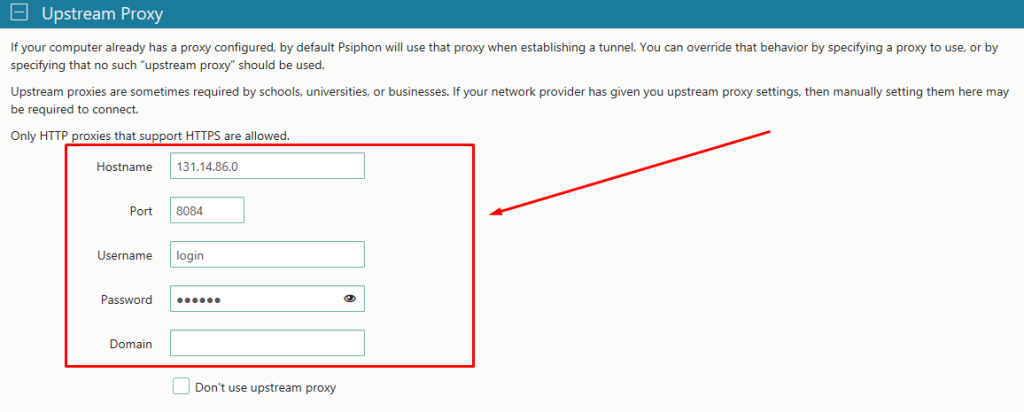
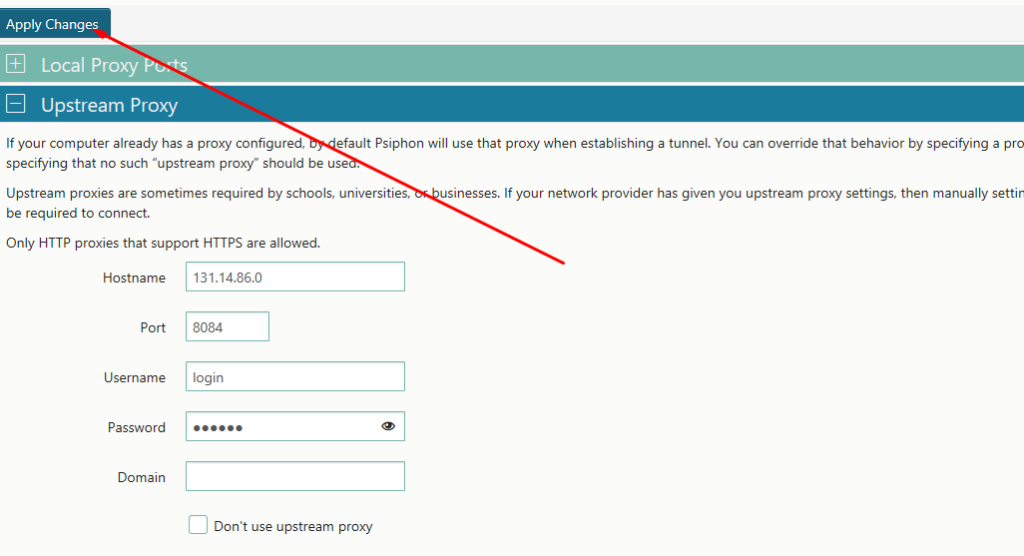
Tá do nasc seachfhreastalaí psiphon réidh le húsáid anois.
Chun na socruithe seachfhreastalaí a choigeartú san aip Psiphon ar do iPad nó iPhone chun srianta Idirlín a sheachaint:
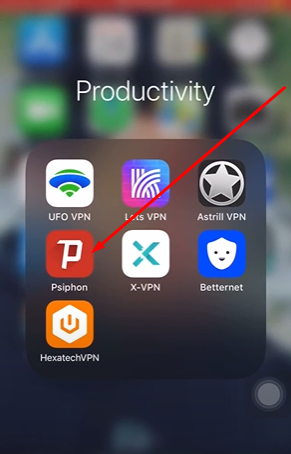
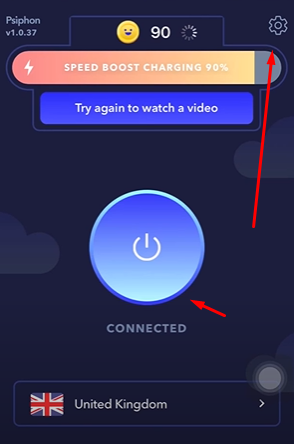
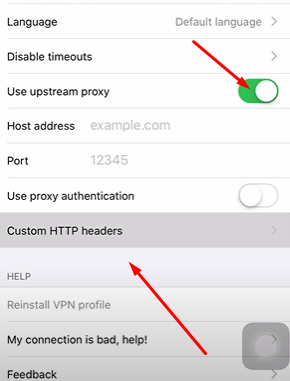
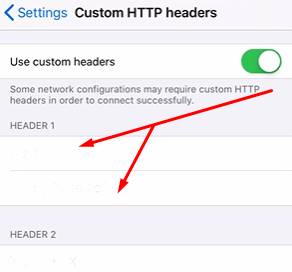
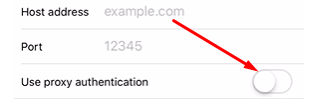
Cuirtear na socruithe seachfhreastalaí a chuireann tú isteach i bhfeidhm go huathoibríoch ar gach trácht Idirlín ón bhfeiste agus éiríonn siad éifeachtach díreach tar éis iad a shábháil.
Chun seachvótálaí a bhunú san aip Psiphon do Android, atá ar fáil le híoslódáil ar Google Play, lean na céimeanna seo:
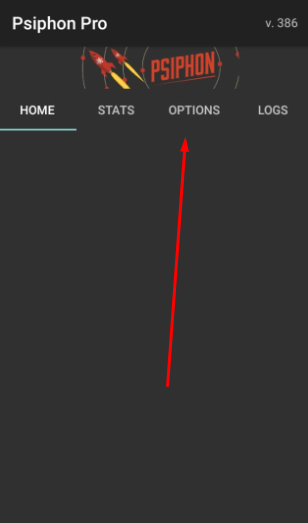
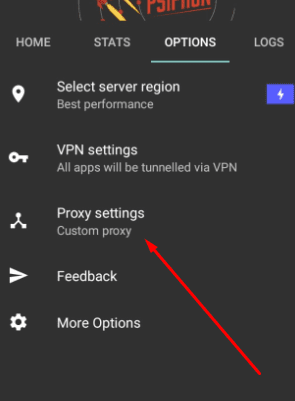
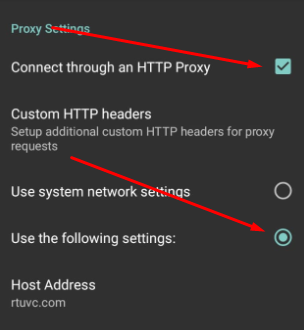
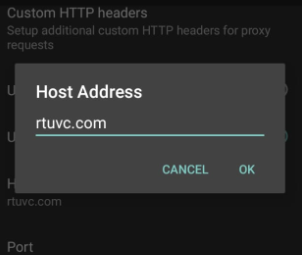
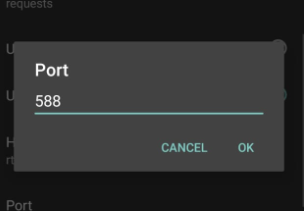
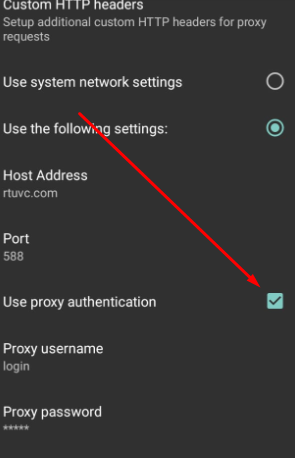
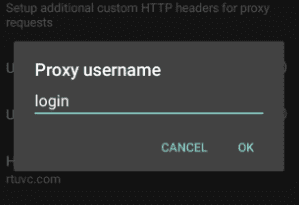
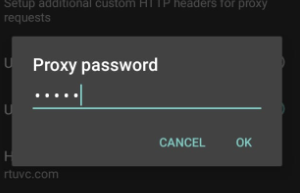
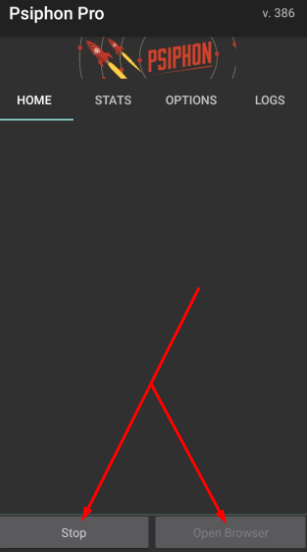
Cinntíonn cumrú seachvótálaí i psiphon go ndéantar gach trácht feiste soghluaiste a chur tríd, ag feabhsú feidhmíocht nasctha, ag cosaint i gcoinne goid sonraí, agus ag cinntiú anaithnideacht ar líne.
Tuairimí: 0